Bạn đang xem bài viết Làm thế nào để xóa nhận xét trong Word tại Pgdphurieng.edu.vn bạn có thể truy cập nhanh thông tin cần thiết tại phần mục lục bài viết phía dưới.
Word là một trong những công cụ xử lý văn bản phổ biến nhất trên toàn thế giới. Nó được sử dụng để viết, chỉnh sửa và định dạng tài liệu. Trong quá trình làm việc với Word, chúng ta thường cần sử dụng tính năng nhận xét để trao đổi với đồng nghiệp hoặc đối tác. Tuy nhiên, khi tài liệu đã hoàn thành, rất có thể bạn muốn xóa nhận xét để có thể xuất bản hoặc lưu trữ đầy đủ. Vậy làm thế nào để xóa nhận xét trong Word một cách đơn giản và nhanh chóng? Hãy cùng tìm hiểu trong bài viết này.

Chức năng Comment trong Word 2007 2010 2003 2013 và 2016 là một chức năng khá thú vị của Word nhưng ít ai để ý đến.
Trong quá trình soạn thảo văn bản, chức năng Comment sẽ giúp bạn thêm ghi chú hoặc note lại một điều gì đó cho một đoạn/dòng/cụm từ văn bản, sau đó khi hoàn thành xong văn bản đó thì bạn có thể xóa ghi chú đó đi mà không ảnh hưởng tới nội dung văn bản. Hoặc có thể đó là một văn bản được chia sẻ đồng bộ hóa cho nhiều người, và mọi người có thể trao đổi trực tiếp bằng Comment của Word.
Pgdphurieng.edu.vn sẽ hướng dẫn thêm cho bạn về cách thêm và xóa Comment trong Word.
1. Thêm Comment vào văn bản Word
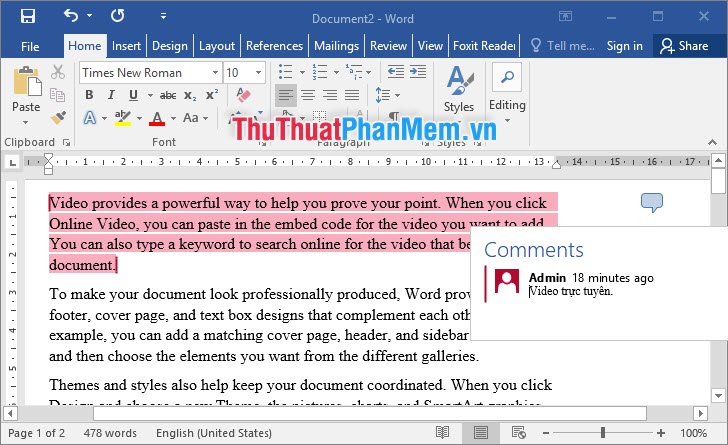
Để thêm một Comment vào văn bản Word như hình bên trên, chúng ta có hai cách.
1.1. Cách 1
Bước 1: Bôi đen vùng văn bản cần phải thêm Comment. Click chuột phải và chọn New Comment.
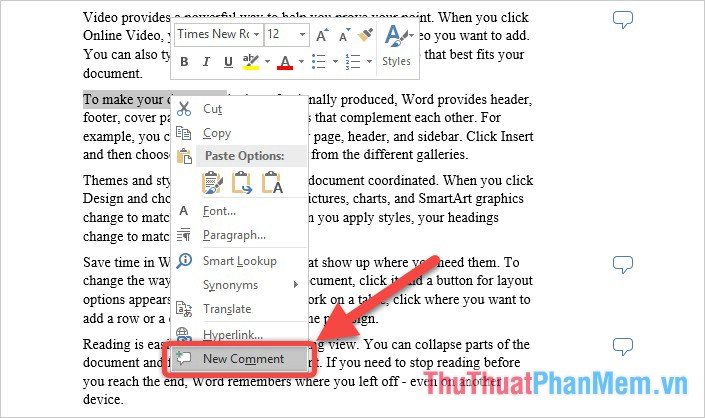
Bước 2: Ngay sau đó, phía bên phải sẽ xuất hiện ô ghi chú Comments và bạn có thể ghi Comment của mình ở đây.
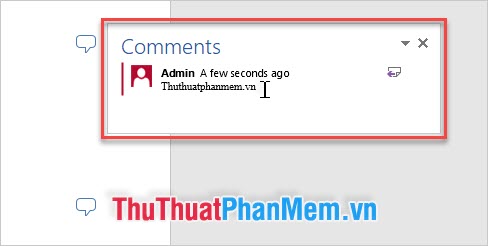
Bạn cũng có thể trả lời Comment của người khác bằng cách chọn Comment đó rồi click vào biểu tượng Reply to Comment ở bên phải.
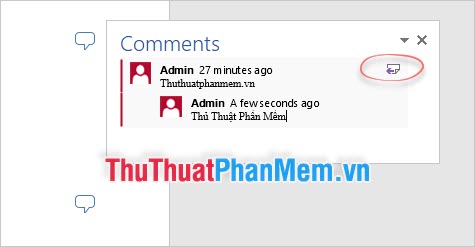
1.2. Cách 2
Bước 1: Bôi đen vùng văn bản cần phải thêm Comment giống như đã làm ở cách 1.
Bước 2: Mở thẻ ribbon Review, sau đó chọn New Comment ở mục Comments.
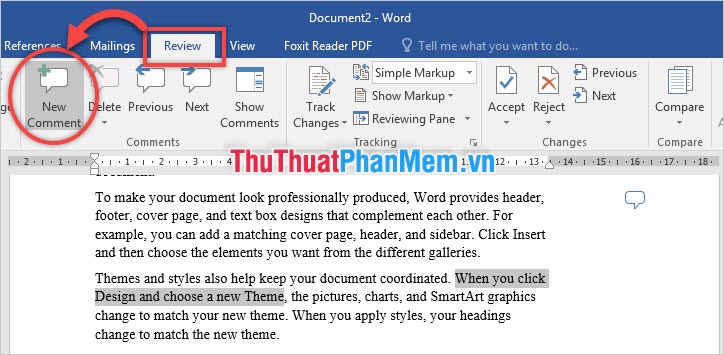
Bước 3: Giống với cách 1, phía bên phải sẽ xuất hiện ô ghi chú Comments và bạn có thể ghi Comment của mình ở đây.
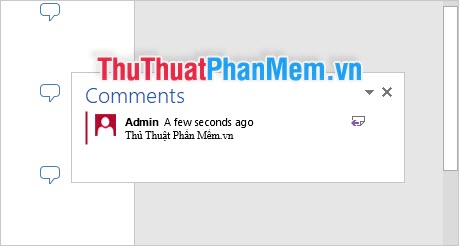
2. Xóa Comment trong Word
2.1. Xóa từng Comment lẻ trong Word
Cách 1
Bước 1: Click vào đoạn văn bản có chứa Comment bạn muốn xóa.
Bước 2: Khi bảng Comments hiện lên, click chuột phải vào Comment bạn muốn xóa rồi chọn Delete Comment.
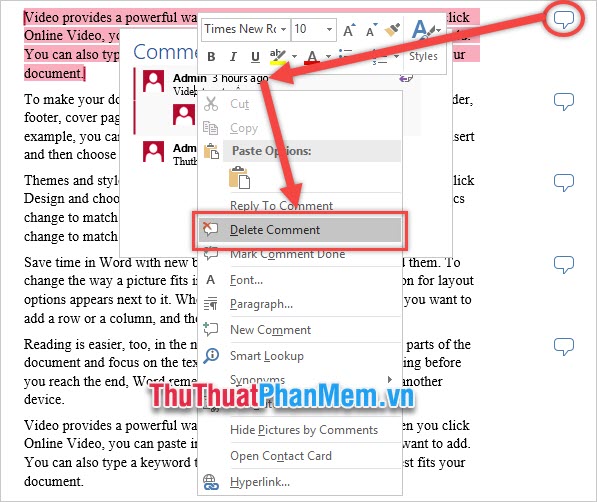
Như vậy bạn đã hoàn thành các bước xóa một Comment rồi đấy.
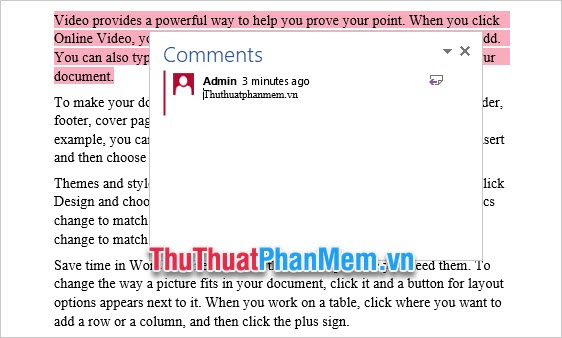
Cách 2
Bước 1: Để con trỏ chuột nằm trong đoạn văn bản chứa Comment bạn cần xóa. Hoặc bạn có thể bôi đen toàn bộ đoạn văn bản chứa Comment.
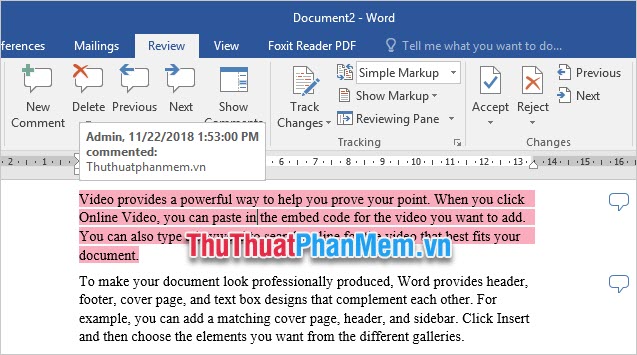
Bước 2: Mở thẻ ribbon Review rồi chọn Delete ở mục Comments.
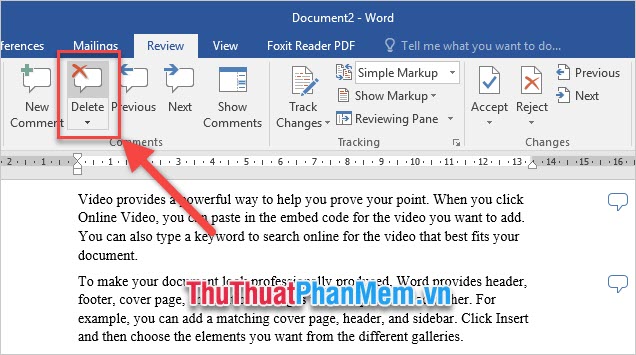
Các bạn sẽ thấy khi xóa hết Comment trong đoạn thì sẽ không còn biểu tượng Comment xuất hiện ở bên phải nữa.
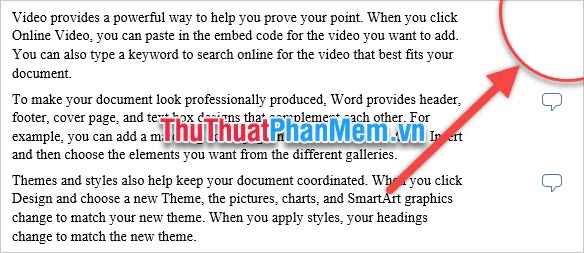
2.2. Xóa toàn bộ Comments trong Word
Bước 1: Mở thẻ ribbon Review
Bước 2: Click vào hình tam giác ngược dưới biểu tượng Delete của mục Comments.
Bước 3: Chọn Delete All Comments in Document.
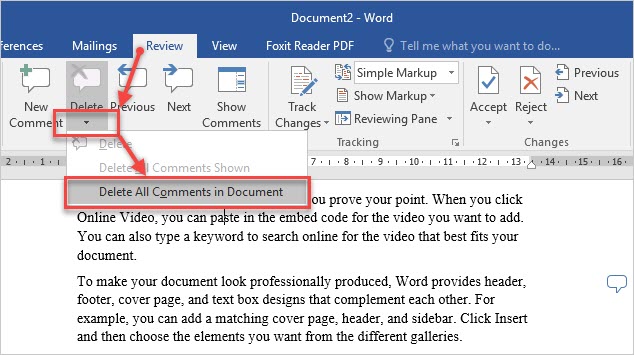
Toàn bộ Comment bạn có trong văn bản sẽ bị xóa:
Cảm ơn các bạn đã theo dõi bài viết của thuthuatphanmem.vn về cách thêm và xóa Comment trong Word. Chúc các bạn thành công!
Trên đây là những cách đơn giản giúp bạn xóa nhận xét trong Word một cách nhanh chóng và dễ dàng. Bằng cách sử dụng những lệnh và tính năng đã được cung cấp trong công cụ xử lý văn bản này, bạn có thể thực hiện công việc này một cách hiệu quả và đảm bảo sự chuyên nghiệp cho tài liệu của mình. Hy vọng những thông tin trên sẽ giúp ích cho bạn trong việc sử dụng Word để chỉnh sửa, sắp xếp và chuẩn bị tài liệu của mình.
Cảm ơn bạn đã xem bài viết Làm thế nào để xóa nhận xét trong Word tại Pgdphurieng.edu.vn bạn có thể bình luận, xem thêm các bài viết liên quan ở phía dưới và mong rằng sẽ giúp ích cho bạn những thông tin thú vị.
Nguồn: https://thuthuatphanmem.vn/cach-xoa-comment-trong-word/
Từ Khoá Tìm Kiếm Liên Quan:
1. Xóa nhận xét trong Word
2. Cách loại bỏ nhận xét trong Word
3. Xóa ý kiến đánh giá trong Word
4. Hướng dẫn xóa bình luận trong Word
5. Cách xoá những lời bình luận trong Word
6. Cách xóa phản hồi trong Word
7. Làm sao để xóa các chú giải trong Word
8. Chỉ dẫn xoá chú thích trong tài liệu Word
9. Cách xoá các chú ý trong Word
10. Làm thế nào để xoá các bình luận và phản hồi trong Microsoft Word



